1. 前言
在本章节,我们将来介绍如何通过 Eclipse 中的代码提示来快速地生成我们的代码。
2. 通过代码提示来快速编写代码
现在,让我们尝试输入如下内容到我们的 HelloWorld.java 文件中:
public void testContentAssist() {
Integer[] passed = new Integer[3];
for
}
当我们输入完 for,此时光标停在了 for 的后面,按下 Alt + / 将会激活 Eclipse 的 Content Assist 功能,如下图所示:
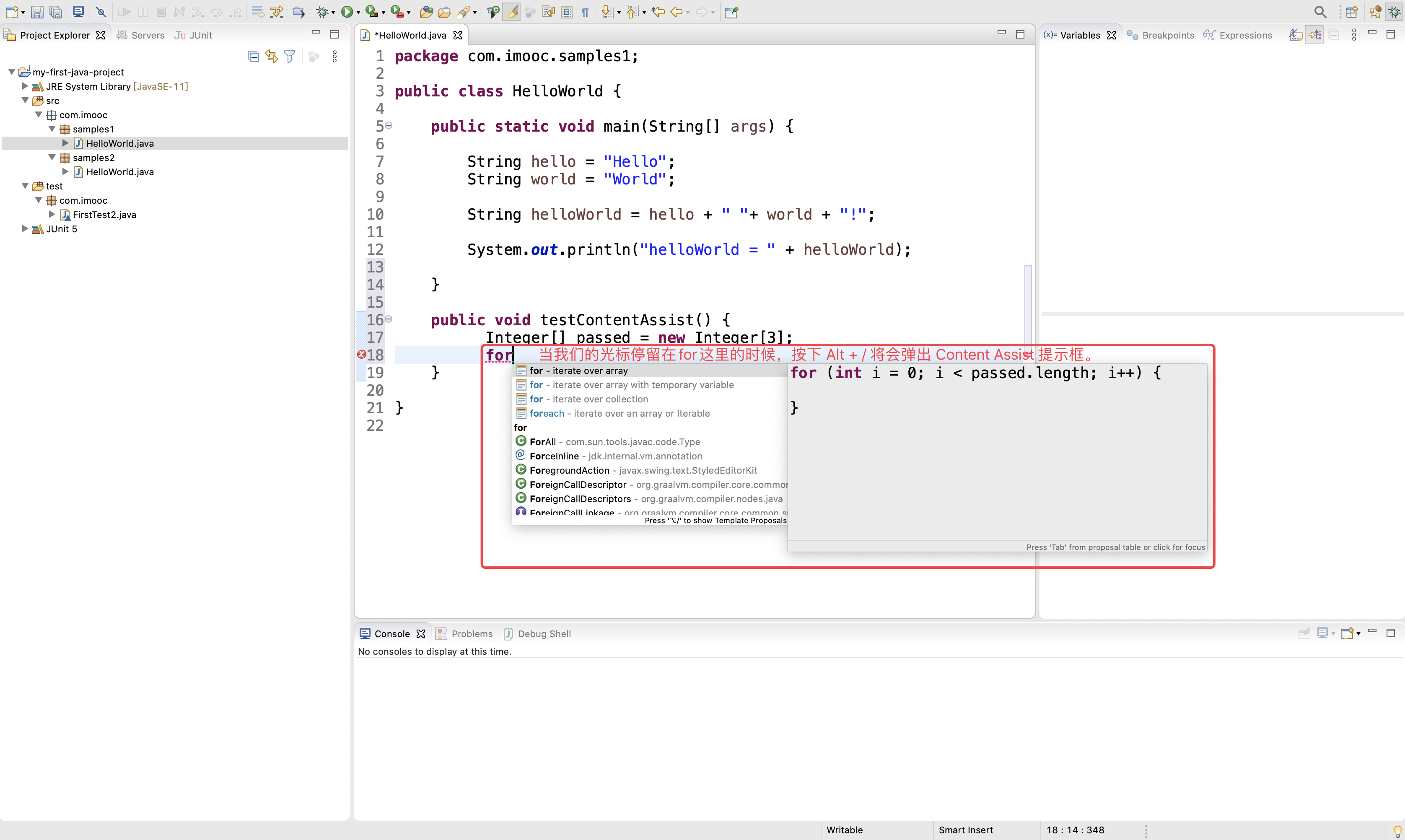
接着,我们可以看到和 for 循环相关的通用模板代码,此时我们可以通过鼠标左键单击需要的模板,或者通过上下方向键来进行选择。
通过帮助信息,我们还可以看到,模板中自动生成了循环中的变量名称。
我们选择 for - iterate over array 选项,然后按下回车来确认选择这个模板,接着模板中的代码就会输入到我们的代码中,如下图所示:
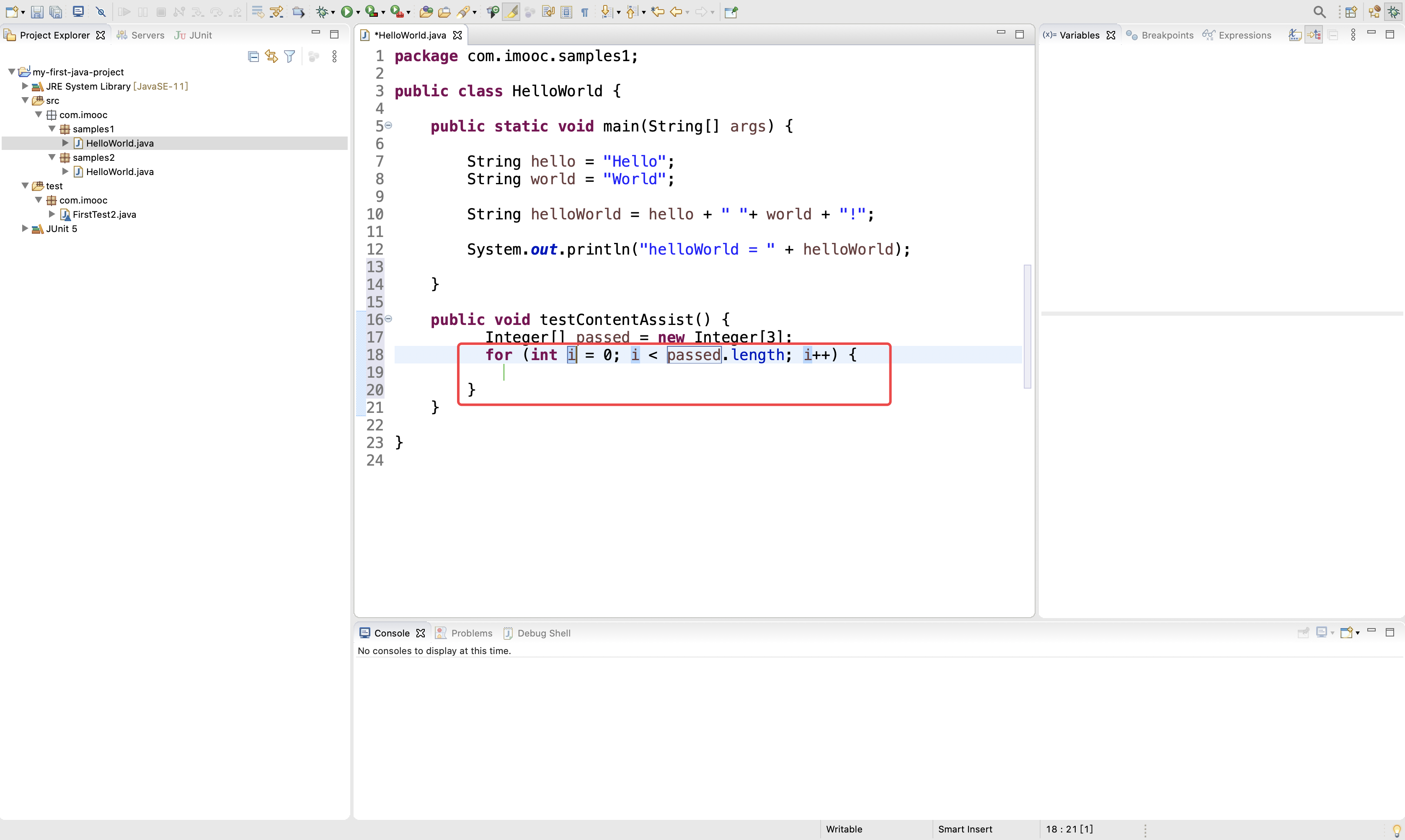
我们可以看到自动生成的变量被一个小边框框了起来,此时我们可以直接输入我们想要的变量名。
如果想保持默认,只需要按下 Tab 键即可跳到下一个变量中,直到进入代码块。
上面就是我们借助 Eclipse 的代码提示来快速编写代码的一个例子。
3. 代码模板
我们上一节使用的 Content Assist 功能其实是调用了 Eclipse 中代码模板的内容。
代码模板其实就是对源代码中再次出现的代码模式的一种描述。
上面的解释比较绕口,简单来说就是代码片段的重用。
Eclipse 中已经定义了很多通用的代码模板了。
我们可以打开设置,然后在搜索框中搜索 template,然后就可以找到我们通过快捷键 Alt + / 调出来的 for 模板,如下图所示:
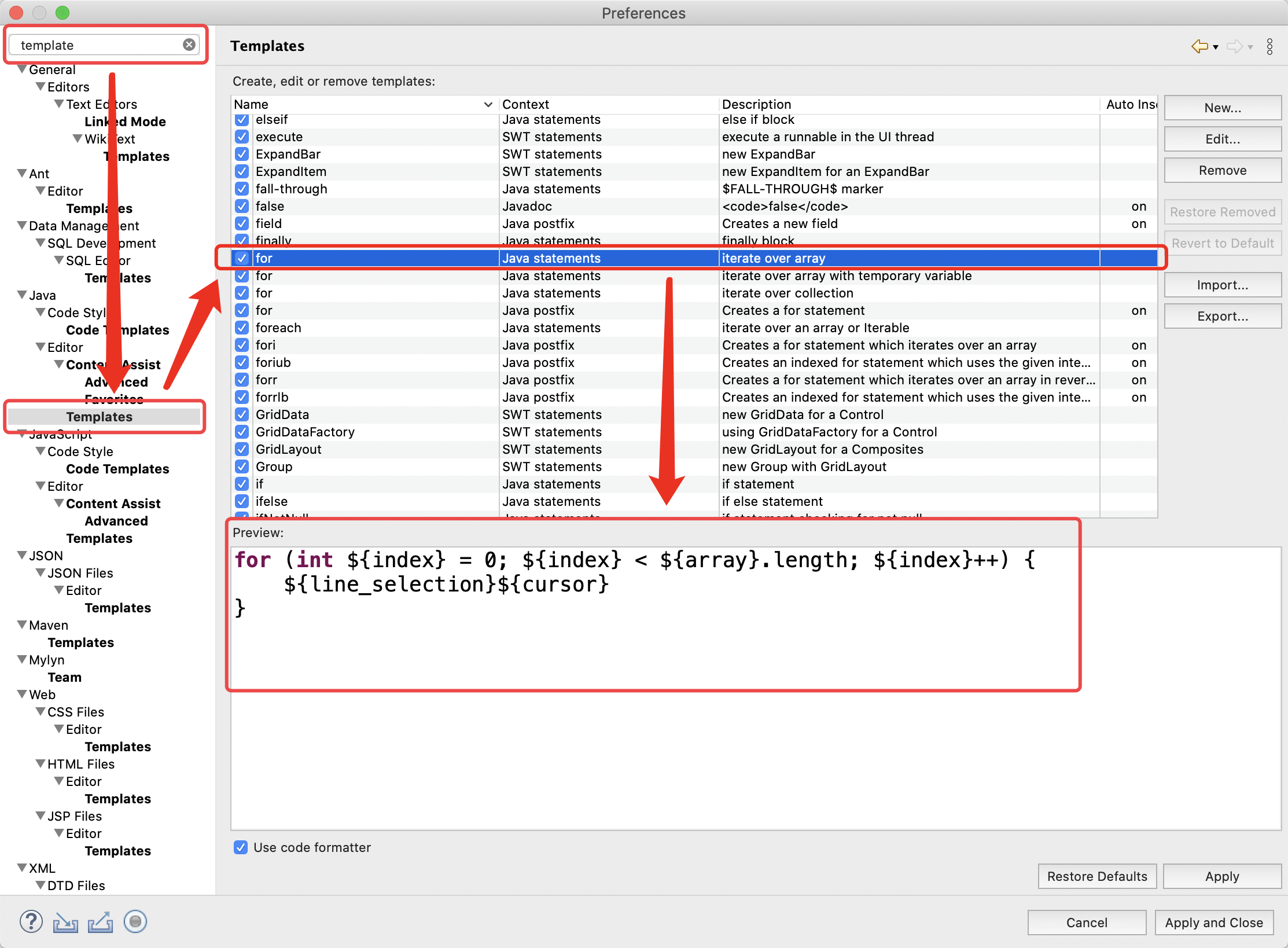
这里,我们还可以对模板进行增删改等操作,有兴趣的同学可以自行尝试。
4.总结
本章节我们介绍了如何通过 Eclipse 中的 Content Assist 功能来帮助我们快速编写代码,还介绍了其中的原理就是通过代码模板。
另外需要记住的是,在 Eclipse 中调用 Content Assist 功能的默认快捷键是 Alt + /。